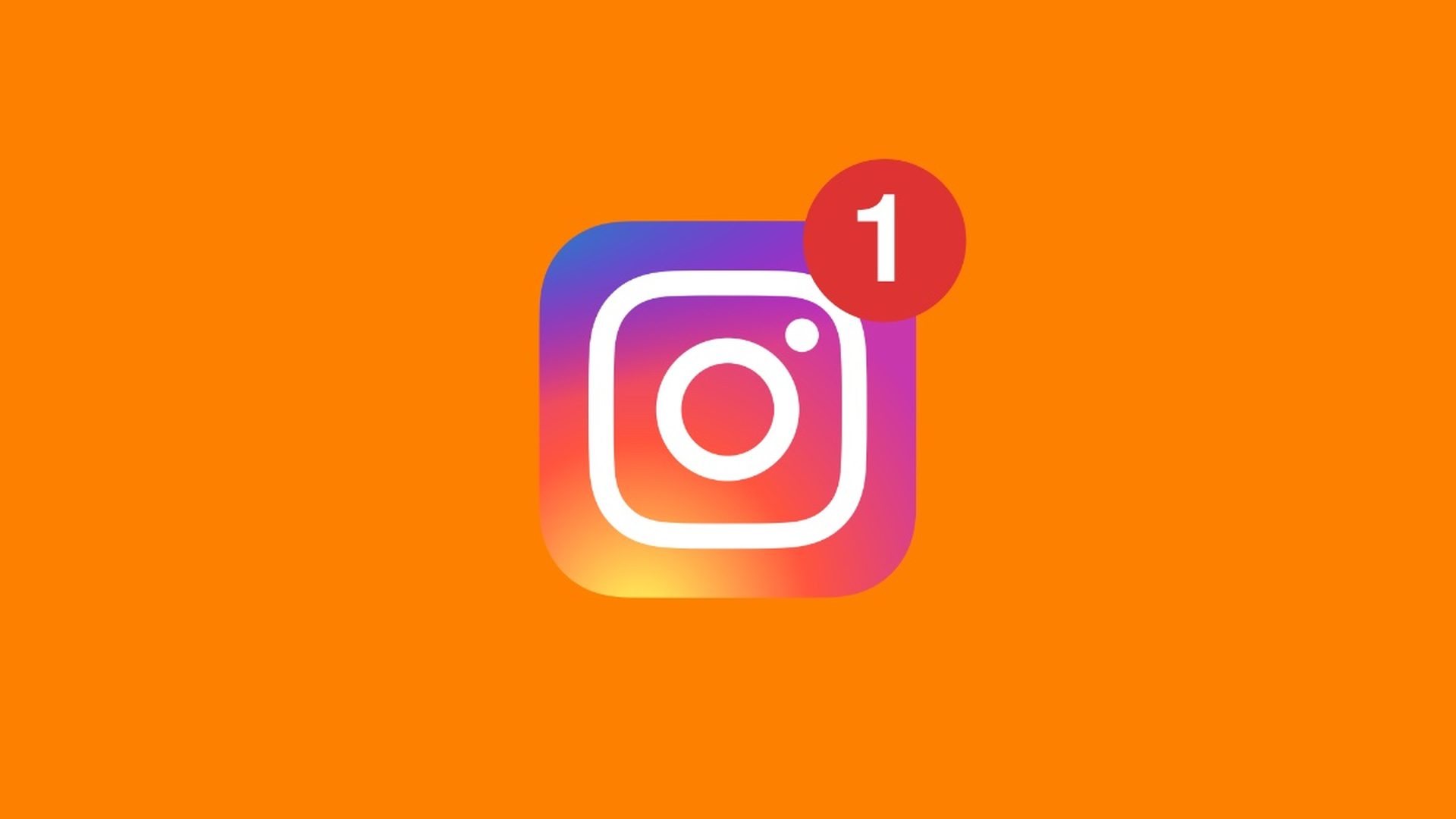Je kunt in dit artikel leren hoe je de Instagram DM-meldingen niet-werkfout kunt oplossen. Met directe meldingen blijf je op de hoogte, maar wat gebeurt er als je Instagram-meldingen niet meer werken? Dit zijn onze beste aanbevelingen voor het oplossen van pushmeldingen in een app.
We onderzoeken verschillende typische oorzaken van kapotte Instagram-waarschuwingen en bieden u eenvoudige oplossingen.
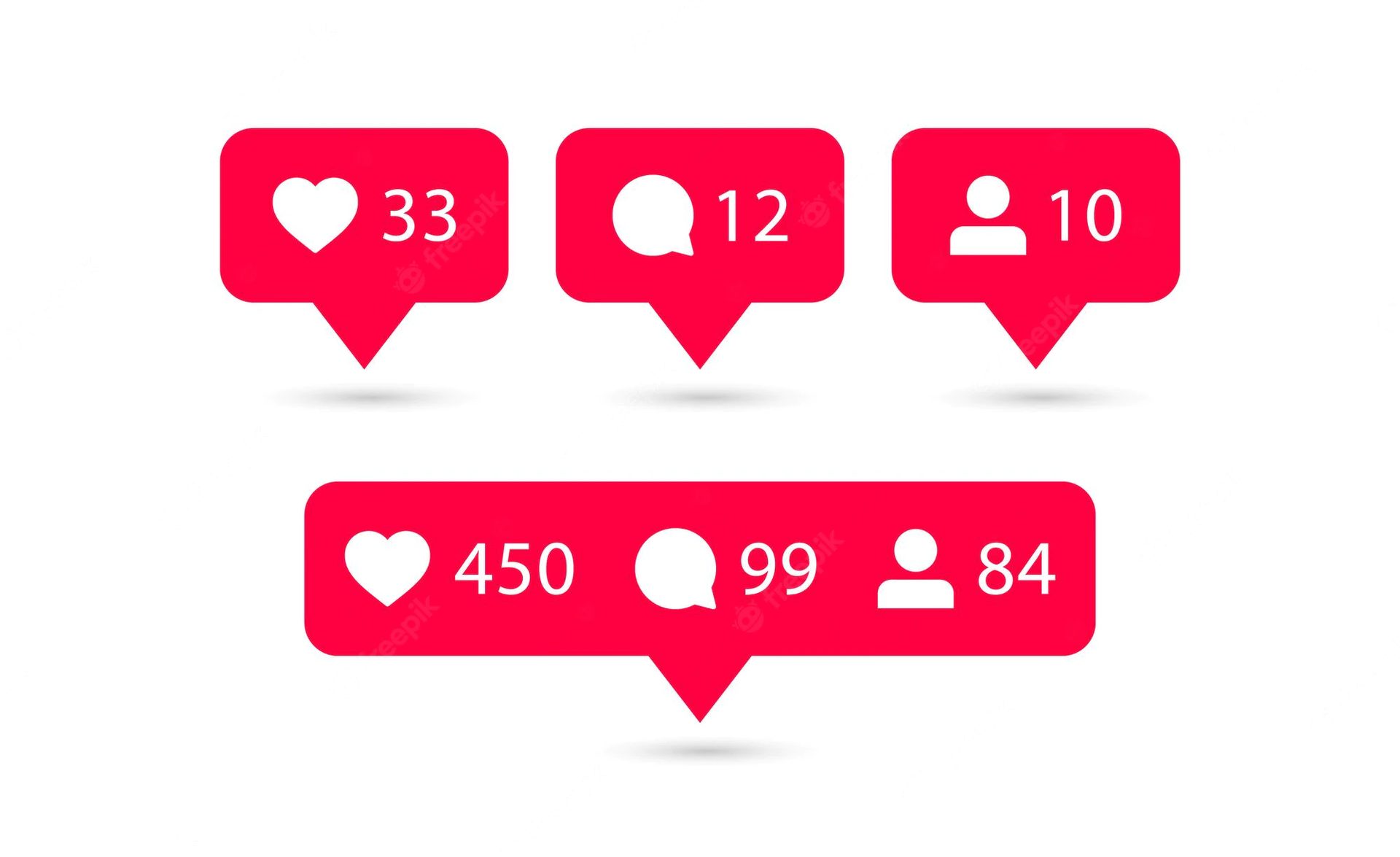
Hoe de Instagram DM-meldingen die niet werken op te lossen?
Je vinger is altijd aan de pols dankzij directe meldingen, maar wat gebeurt er als je Instagram-meldingen niet meer werken? Ons beste advies voor het oplossen van pushmeldingen in een app vindt u hieronder:
- Internetverbinding controleren
- Controleer uw instellingen voor pushmeldingen
- Controleer de instellingen van je telefoonmelding voor de Instagram-app
- Wis de cachegegevens
- Controleer op de modus Niet storen (DND)
- Schakel de energiebesparende modus uit
- Instagram opnieuw installeren
- Start je apparaat opnieuw op
Laten we eens nader bekijken hoe je ze maakt.
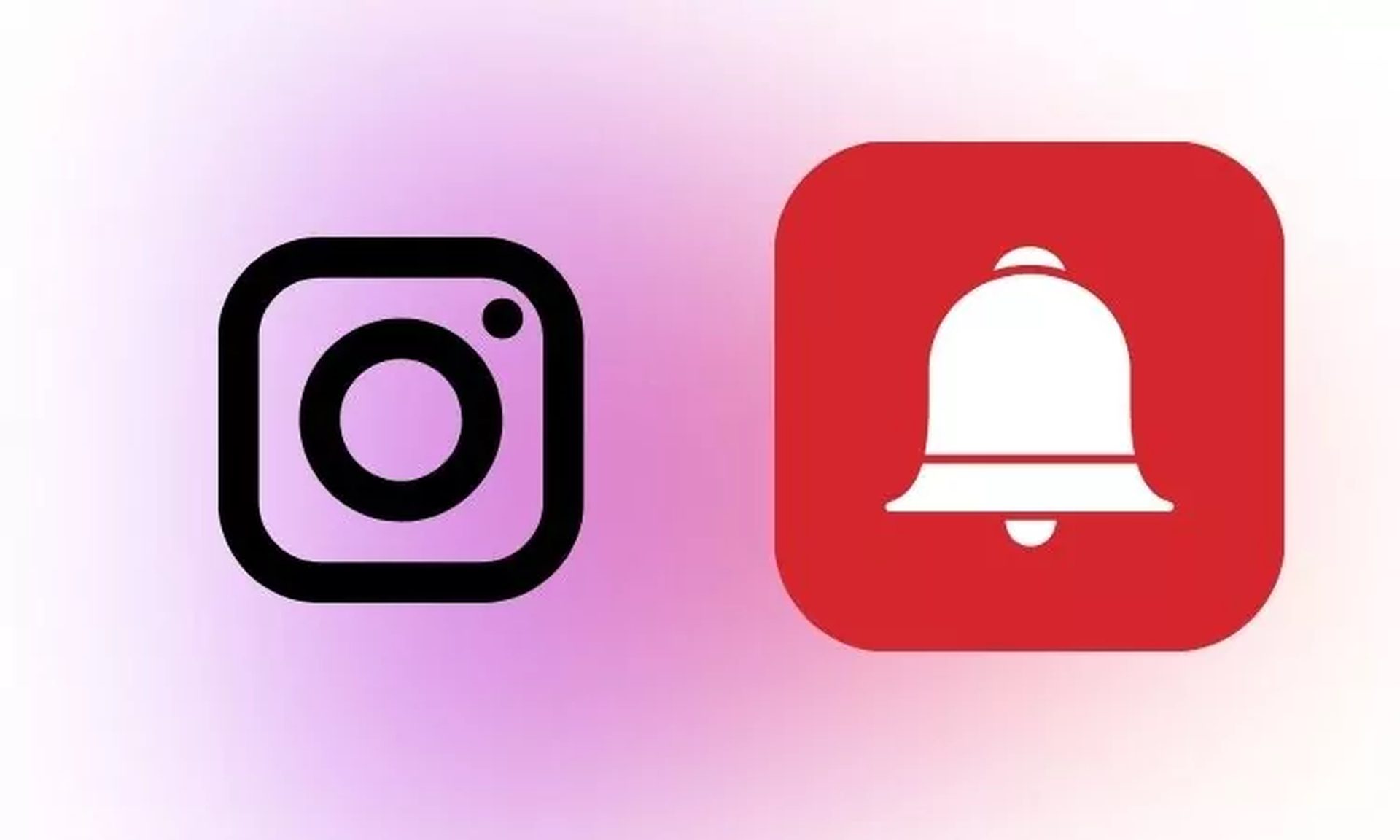
Controleer je internetverbinding
Zijn je Instagram-notificaties, die vaak feilloos werken, ineens gestopt? Als u bijvoorbeeld helemaal geen meldingen van apps ontvangt, zorg er dan voor dat u online bent. Als uw smartphone niet beschikbaar is of een slechte verbinding heeft, kunnen meldingen tijdelijk worden stopgezet.
Controleer uw instellingen voor pushmeldingen
Een mogelijke oorzaak van problemen met je Instagram-meldingen is dat de essentiële telefooninstellingen zijn uitgeschakeld. Controleer de instellingen voor pushmeldingen op je telefoon door naar het meldingscentrum op je apparaat te gaan. Zorg ervoor dat elke instelling op uw apparaat is ingeschakeld.
Zet ze op “aan”
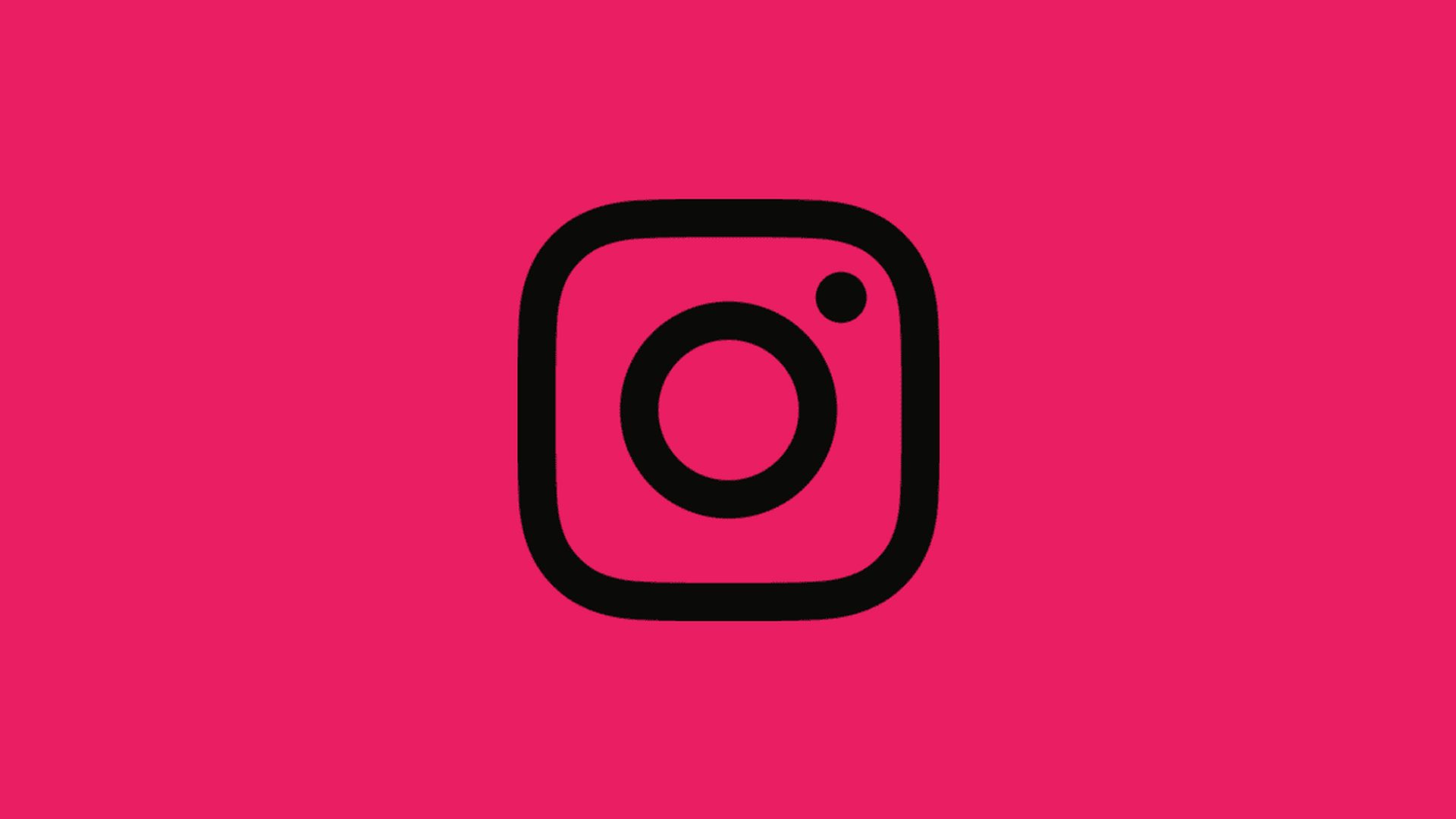
Controleer de instellingen van je telefoonmelding voor de Instagram-app
Dit is een andere belangrijke factor in de problemen met Instagram-meldingen. Ze kunnen directe meldingen voor de app voor sociale netwerken uitschakelen, maar algemene meldingen voor hun smartphone zijn ingeschakeld. Hier zijn twee oplossingen voor dit probleem. Kies de beste aanpak (op basis van uw apparaat) en volg vervolgens de instructies op het scherm.
Wis de cachegegevens
Als Instagram-meldingen niet werken, is er nog een andere haalbare optie. Log eenvoudig weer in op de app nadat je de cache op je telefoon hebt gewist. Uw meldingsinstellingen kunnen nu correct werken.
Hoe Instagram-cache wissen?
- Kies op de profielpagina voor Instagram ‘Instellingen’.
- Klik op “Beveiliging”
- Selecteer op de iPhone “Zoekgeschiedenis wissen” of “Zoekgeschiedenis” (voor Android)
- Klik op “Alles wissen”.
- Gedaan!
Verwijdert het wissen van de Instagram-cache berichten?
Wanneer u de cache voor de app wist, verwijdert deze alleen die tijdelijke bestanden en laat al uw persoonlijke informatie, inclusief berichten, foto’s, accounts, bestanden en andere gegevens, onaangeroerd.
Controleer op de modus Niet storen (DND)
Een andere mogelijke remedie voor dit probleem is controleren of uw smartphone is ingesteld op Niet storen. Vervang hem eenvoudig terug indien nodig. Schakel de modus Niet storen op uw mobiele telefoon uit om te zien of dat het probleem oplost.
Schakel de energiebesparende modus uit
De energiebesparende modus kan de oorzaak zijn dat uw Instagram-meldingen niet werken. Op sommige smartphones kan de energiebesparende modus meldingen uitschakelen. Als meldingen niet meer werken, kunt u proberen deze functionaliteit uit te schakelen en opnieuw te controleren.

Instagram opnieuw installeren
Probeer de Instagram-app volledig van je apparaat te verwijderen en opnieuw te installeren als je alles hebt gedaan en je Instagram-meldingen nog steeds niet werken zoals zou moeten.
Start je apparaat opnieuw op
Soms volstaat het om uw smartphone opnieuw op te starten om een klein probleem met uw onmiddellijke meldingen op te lossen. Voor de meeste gadgets houdt dit in dat je de aan / uit-knop lang moet indrukken om hem uit te schakelen en een andere om hem weer in te schakelen.
Overigens is het nieuwe mobiele besturingssysteem van Apple nu uit. Bekijk de lijst met door iOS 16 ondersteunde apparaten om te zien of uw iPhone de nieuwe update kan ontvangen. Apple bracht een aantal interessante tools met deze update, ontdekte hier de topfuncties van iOS 16! Je vraagt je misschien af als: “Moet ik nu updaten naar iOS 16 of wachten?” We hebben er al antwoord op gegeven.
Source: Instagram DM-meldingen werken niet: hoe dit te verhelpen?